Mặc dù Dota 2 không phải là tựa game có cấu hình quá cao ở thời điểm hiện tại nhưng vẫn có rất nhiều máy tính cần phải tăng FPS Dota 2 khi chơi, đặc biệt là trong các pha giao tranh với nhiều hiệu ứng skill cùng thi triển một lúc.
Như bạn đã biết cấu hình máy tính chơi Dota 2 có thể khó khăn vào khoảng 3 - 4 năm trước và kéo theo đó có rất nhiều người chơi không thể chơi Dota 2 được. Vào thời kỳ đó có rất nhiều cách tăng FPS Dota 2 khác nhau để giúp cho người chơi dễ tiếp cận hơn. Tuy nhiên cho đến bây giờ khi mà cấu hính máy tính chơi Dota 2 đã đáp ứng đủ thì vẫn có rất nhiều vấn đề xảy ra, có khá nhiều hiệu ứng từ các item hay các skill bắt mắt thi triển cùng 1 lúc chính là nguyên nhân dẫn đến tụt khung hình FPS khi chơi Dota 2.

Trong bài viết này hãy cùng Taimienphi.vn tìm hiểu cách để tăng FPS Dota 2 tốt nhất, nhưng hãy nhớ là bạn phải đáp ứng đủ tiêu chuẩn tối thiểu của nó đã.
FPS là gì ? FPS trong Dota 2 bao nhiêu là đủ ?
FPS là từ viết tắt của Frame Per Second, nghĩa là khung hình hiển thị trên một giây. Bạn có thể hiểu rằng trong 1 giây mắt của chúng ta càng nhìn được nhiều khung hình chuyển động thì hình ảnh sẽ càng mượt mà. Tức là FPS càng cao, chơi game sẽ càng mượt mà, sẽ không có hiện tượng giật khung hình gây cảm giác khó chịu.
Trong tựa game Dota 2 để có thể chơi mượt mà chúng ta cần tối thiểu phải 60 FPS, 60 FPS cũng là mức chung cho rất nhiều các tựa game bao gồm cả các tựa game bắn súng. Tất nhiên các tựa game bắn súng thì càng cao càng tốt, và tiêu chuẩn của các tựa game bắn súng lớn hơn con số 60 FPS rất nhiều. Để đạt được 60 FPS trong Dota 2 không phải khó nếu như bạn biết được các thiết lập sau đây trong game có tác dụng gì ?
Hướng dẫn tăng FPS Dota 2
Như bạn đã biết trong Dota 2 có rất nhiều các Settings thiết lập trong game, để tăng FPS Dota 2 chúng ta cần phải biết nên tắt hay bật hiệu ứng nào trong trường hợp máy tính bạn không đủ sức mạnh để duy tri mức 60 FPS trong Dota 2.
Bước 1: Khi vào bên trong game Dota 2, bạn chú ý lên góc trái của trò chơi này có biểu tượng Settings. Hãy nhấn vào nó để chúng ta bắt đầu thiết lập Setting trong Dota 2.
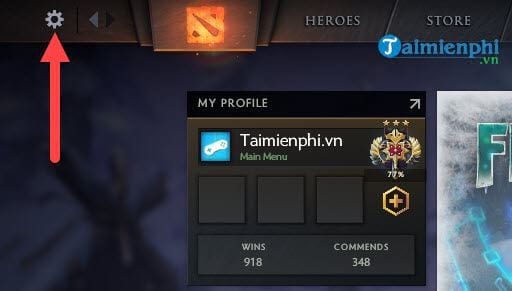
Bước 2: Trong phần Settings hãy nhấn tiếp vào mục Video, ở đây chúng ta sẽ thấy giao diện chia ra làm 3 phần là Resolution, Options và Rendering. Đây chính là 3 phần quan trọng giúp bạn tăng FPS Dota 2.

Phần Resolution:
Về cơ bản phần Resolution tập trung vào thiết lập tỉ lệ màn hình cũng như độ phẩn giải trong game Dota 2. Tất nhiên là ở đây chúng ta nên lựa chọn Use advanced settings và chỉnh sửa nó sao cho hợp lý nhất.
- Aspect Ratio: Đây đơn giản chỉ là điều chỉnh tỉ lệ màn hình của bạn mà thôi, hiện nay Dota 2 hỗ trợ 3 tỉ lệ là 4:3, 16:9 và 16:10. Thông thường các máy tính ngoái quán Net cũng như gia đình đang là 16:9.
- Size: Độ phân giải của game Dota 2 tương ứng với tối đa độ phân giải máy tính của bạn, Taimienphi.vn khuyên bạn không nên thiết lập mức thấp hơn tối đa của màn hình để tăng FPS Dota 2 bởi như vậy sẽ rất xấu.
- Display Mode: Chế độ hiển thị bao gồm Full Screen (full màn hình) Window mode ( Màn hình dạng cửa sổ ) Borderless Windows ( Màn hình dạng viền).
-> Theo đề xuất Taimienphi.vn cũng như đa số người chơi Dota 2 thì Borderless Windows là lựa chọn tối ưu nhất để bạn chơi Dota 2 cũng như hạn chế việc Alt + Tab ra ngoài xong rồi nhấn vào lại thì bị đơ.

Phần Options:
Phần Options chỉ có 1 tùy chỉnh duy nhất nhưng bạn phải chú ý nếu muốn tăng FPS Dota 2 đó chính là chỉnh đồ họa dựa trên nền tảng Direct3D 9, 11, hay Vulkan. Về cơ bản thì dx11 chắc chắn phải đẹp hơn dx9 rồi tuy nhiên nền tảng của dx11 sẽ phải ngốn hơn dx9.
- Với Vulkan, đây là đồ họa dựa trên nền tảng được Valve phát triển, bộ API đồ họa này cũng khá hơn so với dx9.
- Với OpenGL, một nền tảng đồ họa rất quen thuộc, tuy rằng nó không được sử dụng nhiều trong Dota 2 bởi nó thực sự vẫn còn rất nhiều lỗi.
-> Nếu máy tính của bạn có cấu hình cao thì Direct3D 11 chính là lựa chọn tốt hoặc Vulkan là ý tưởng không tồi. Còn nếu không thì Direct3D 9 luôn là ưu tiên số 1 hiện nay.
Phần Rendering:

Phần Rendering bao gồm những hiệu ứng được hiển thị trong game, nó sẽ quyết định xem bạn có tăng FPS Dota 2 được hay không thông qua các hiệu ứng trên. Tất nhiên nếu máy tính của bạn cực khỏe thì cũng không cần để ý nhiều lắm đến phần này. Và để tăng FPS Dota 2 chúng ta phải lựa chọn Use Advanced Settings.
- Animate Portrait: Tính năng này cho phép hình ảnh đại diện của nhân vật hiển thị dạng động.
- Anti-Aliasing: Khử răng cưa trong Dota 2, cái này khá nặng không chỉ game Dota 2 mà còn nhiều game khác.
- Addtive Light Pass: Hiệu ứng ánh sáng bổ sung trong Dota 2.
- Specular: Hiệu ứng đặc điểm cụ thể trong Dota 2 cho từng vật thể.
- World Lightning: Thiết lập hiệu ứng tia sét trong toàn game.
- Specular and Light Blooms: Tạo nên hiệu ứng ánh sáng, mờ ảo cho các vật cảnh trong game ( cái này cũng khá nặng ).
- Ambient Occlusion: Môi trường xung quanh trong game.
- High Quality Water: Hiển thị đồ họa nước bao gồm sông, hồ trong game.
- Normal Maps: Chế độ đồ họa cho toàn bộ Maps trong Dota 2.
- Atmospheric Fog / Caustics: Hiệu ứng liên quan đến sương mùa trong Dota 2.
- Ground Parallax: Đồ họa của mặt đất, mặt cỏ trong game.
- High Quality Dasboard: Bảng thông số, tỉ số với chất lượng đồ họa cao.
- Ambient Creatures: Chi tiết đồ họa Creep trong game.
- Ambient Cloth Simulation: Đồ họa mô phỏng cảnh vật, hình ảnh nhân vật trong game.
- Vsync: Đồng bộ hình ảnh từ VGA xuất ra màn hình để tránh bị xé hình.
- Tree Wind: Các hiệu ứng gió lên các vật thể cây trong game.
- Grass: Độ chi tiết của cỏ trong game.
- Texture Quality: Chất lượng hiển thị chi tiết các vật thể, các cảnh trong Dota 2.
- Effects Quality: Chất lượng hiệu ứng trong game ( Cái này khá nặng nếu combat tổng)
- Shadow Quality: Chất lượng đổ bóng trong game ( Khá nặng trong game).
- Game Screen Render Quality: % hiển thị chất lượng đồ họa. Cái này tác động lên tất cả các hiệu ứng, với máy tính yếu nên để 90% - 95% là ổn.
- Maximum Frames per second Allowed: Cho phép hiển thị tối đa khung hình là bao nhiêu FPS. Dù cao hay thấp bạn cứ nên để 120 FPS nhé.
-> Với phần này Taimienphi.vn khuyên bạn nên hạn chế các mục mà chúng tôi lưu ý là nặng, với máy tính có cấu hình yếu nên bỏ hết đi và chỉ để lại Anime Portrait cũng như Texture để Medium mà thôi. Render Quality cũng nên để 90 - 95%.
Cách hiển thị FPS trong Dota 2
Thay vì sử dụng các công cụ ở ngoài thì ngay trong Dota 2 chúng ta cũng có thể hiển thị FPS để biết được liệu máy tính của mình có đang đạt chuẩn 60 FPS hay không. Về cách thức thực hiện bạn chỉ cần vào phần Options > chọn To Advanced Options.

Ngay trong này bạn chú ý sang phần Miscellaneous và hãy kích hoạt Display Network Information.

Vào Demo trong game bạn sẽ thấy FPS đang hiển thị là 113, giao động 100 - 120 FPS.

Nhưng lúc vào Combat và thi triển skill bạn sẽ thấy sự khác biệt khi khung hình giảm xuống 66 và may mắn là chưa xuống dưới 60 FPS.

https://thuthuat.taimienphi.vn/huong-dan-tang-fps-dota-2-43274n.aspx
Trên đây là hướng dẫn tăng FPS Dota 2, qua bài viết trên Taimienphi.vn đã cho bạn thấy cách để tăng FPS Dota 2 cũng như giải thích các hiệu ứng trong game, thứ mà không phải ai cũng để ý đến khi chơi Dota 2. Để có thể tăng FPS Dota 2 ngoài việc thiết lập trong game ra chúng ta còn phải làm rất nhiều thứ khác nữa như tăng tốc máy tính bằng các công cụ phần mềm hoặc tăng tốc máy tính bằng chính cách nâng cấp phần cứng lên.